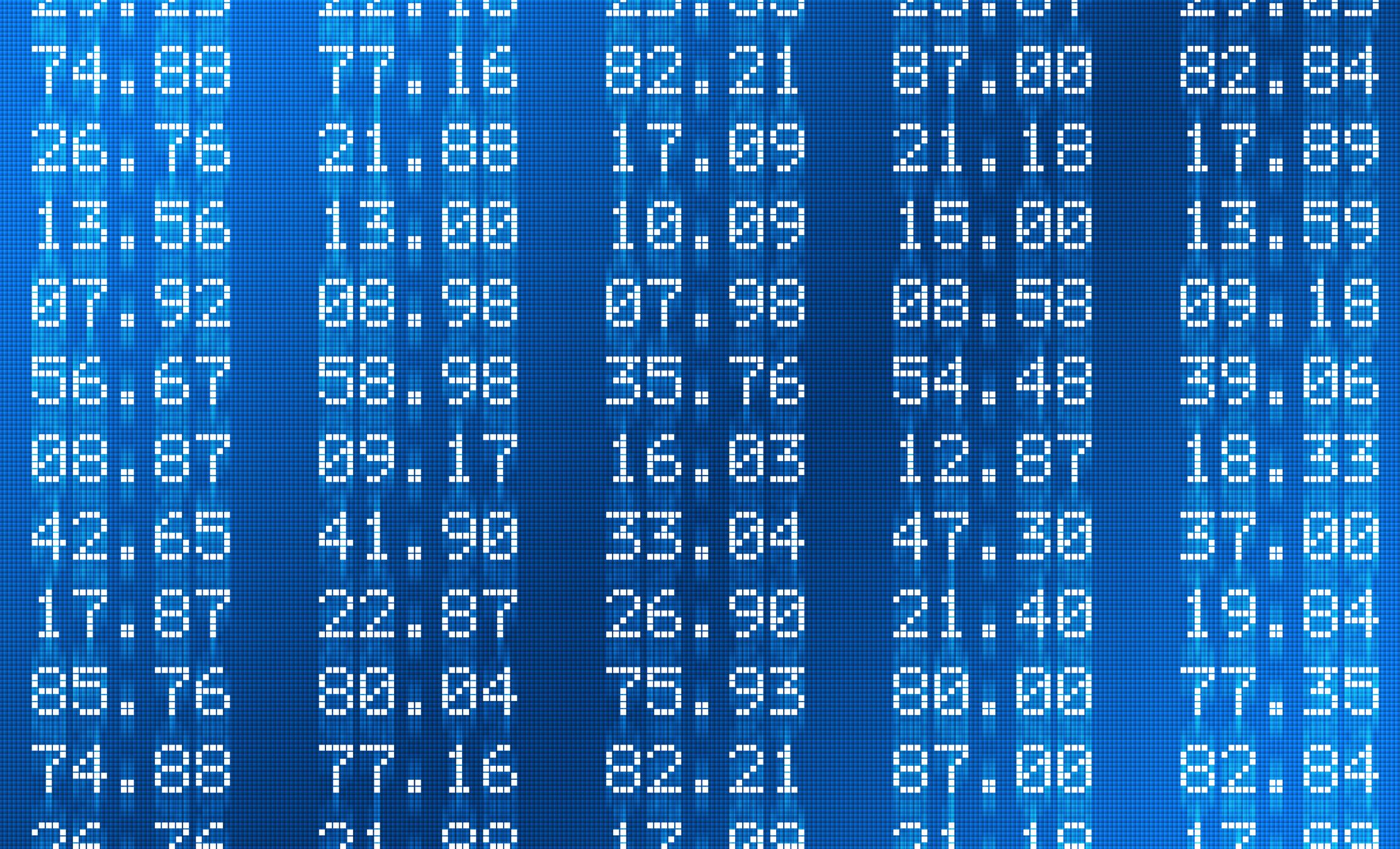Mitä tietää
- PIENI Toiminto: Tyyppi =PIENI( Valitse solussa taulukko, lisää pilkku ja kirjoita . sisään k arvo, sulje sulut ja paina Tulla sisään†
- BIG-toiminto: Valitse solu, kirjoita =SUURI(korosta taulukko, kirjoita pilkku, lisää . ole kiltti k arvo, sulje sulut ja paina Tulla sisään†
Jos haluat analysoida monenlaisia lukuja, käytä Excelin PIENI- ja LARGE-toimintoja kohdistaaksesi tiettyihin lukuihin ja arvoihin tietojoukossa. Näin voit käyttää näitä toimintoja Excel for Microsoft 365:ssä, Excel 2019:ssä, Excel 2016:ssa, Excel 2013:ssa ja Excel 2010:ssä.
Käytä Excelin PIENI-toimintoa
Excelin PIENI-funktio palauttaa k-pienin arvo (missä k– edustaa arvon paikkaa (esim. ensimmäinen, toinen tai viides) määrittämässäsi tietojoukossa. Haluat ehkä tietää ensimmäisen, kolmannen tai viidenneksi pienimmän arvon. Tämän toiminnon tarkoitus on palauttaa arvot, joilla on jokin suhteellinen tila tietojoukossa. SMALL-funktio kirjoitetaan muodossa PIENI(taulukko, k) Missä sarja on tietovalikoima, jota haluat tutkia, ja k on käyttäjän määrittämä piste (esimerkiksi ensimmäinen, toinen tai neljästoista), jota funktio etsii kyseisestä tietojoukosta.
-
Valitse tietoalue. Nämä tiedot voivat kattaa yhden sarakkeen tai rivin tai jakautua useille riveille ja sarakkeille. Määrität tämän taulukon SMALL-funktion syntaksissa. jos n on datapisteiden lukumäärä taulukossa, PIENI(taulukko,1) on yhtä suuri kuin pienin arvo ja PIENI(taulukko,n) on yhtä suuri kuin suurin arvo.
-
Valitse laskentataulukosta solu syöttääksesi PIENI-funktion. Tässä opetusohjelmassa käytetty esimerkki etsii tietojoukon kolmanneksi pienintä lukua, joten k = 3†
-
Tulla sisään =PIENI( aloittaaksesi kaavan.
-
Valitse tietojoukko. Excelin avulla voit korostaa tietojoukon. Kun oikeat arvot on valittu, Excel nimeää taulukon (tässä tapauksessa se on B2:D9†
-
Kun olet valinnut tietotaulukon, kirjoita pilkku ( † ) jatkaaksesi kaavaa.
-
Syötä k-arvo. Tässä esimerkissä käytetään 3. Type 3ja sulje sitten funktion sulut. Kaavan pitäisi kuulua:
=PIENI(B2:D9.3)
Excelin funktioiden ja kaavojen tulee alkaa yhtäläisyysmerkillä ( † ) ennen funktion ja parametrien kirjoittamista.
-
Lehdistö Tulla sisään laskeaksesi funktion tuloksen.
-
Tämä palauttaa arvon 4mikä tarkoittaa, että tästä datajoukosta 4 on kolmanneksi pienin arvo.
Käytä Excelin LARGE-funktiota
Päinvastoin, Excelin BIG-funktio palauttaa k-suurin arvo (missä k- edustaa tietojoukossa määrittämäsi arvon sijaintia (esimerkiksi ensimmäinen suurin tai viidenneksi suurin). LARGE-funktio kirjoitetaan muodossa LARGE(matriisi, k) Missä sarja on tietovalikoima, jota haluat tutkia, ja k on käyttäjän määrittämä piste (esimerkiksi ensimmäinen, toinen tai neljästoista), jota funktio etsii tietotaulukosta.
-
Valitse tietoalue. Nämä tiedot voivat kattaa yhden sarakkeen tai rivin tai jakautua useille riveille ja sarakkeille. Sinun on määritettävä tämä taulukko LARGE-funktion syntaksissa. jos n on datapisteiden lukumäärä taulukossa, LARGE(matriisi,1) on yhtä suuri kuin suurin arvo, ja SUURI(matriisi,n) on yhtä suuri kuin suurin arvo.
-
Valitse laskentataulukosta solu kirjoittaaksesi SUURI-funktion. Etsi esimerkiksi suurin luku tietojoukosta, joten k = 1†
-
Aloita kaava kirjoittamalla =SUURI(
-
Valitse tietojoukko. Excelin avulla voit korostaa tietojoukon. Kun oikeat arvot on valittu, Excel nimeää taulukon (tässä tapauksessa se on B2:D9† Kirjoita pilkku ( † ) jatkaaksesi kaavaa.
-
Syötä k missä. Käyttämällä tätä esimerkkiä 1† Tyyppi 1ja sulje sitten funktion sulut. Kaavan pitäisi kuulua:
=SUURI(B2:D9.1)
-
paina Tulla sisään -näppäintä laskeaksesi funktion tuloksen.
-
Tämä esimerkki etsi taulukon suurinta numeroa, joka on: 5111†
Jos joukko on suuri, sinun on ehkä tiedettävä, kuinka monta datapistettä joukossa on. Korosta matriisi ja katso sitten Excel-näytön alareunaa. Lukumäärä: XX määrittää kuinka monta dataa taulukossa on, missä: XX on numero.
Mahdollisia virheitä Excelin SMALL- ja BIG-funktioissa
Excel-kaavojen on oltava juuri oikeanlaisia toimiakseen. Jos kohtaat virheen, tässä on joitain asioita, joihin kannattaa kiinnittää huomiota:
- Jos taulukko on tyhjä, eli et ole valinnut mitään dataa sisältäviä soluja, SMALL- ja LARGE-funktiot palauttavat #NUM! virhe.
- jos k 0 tai jos k ylittää datapisteiden määrän taulukossa, SMALL ja LARGE palauttavat #NUM! virhe.